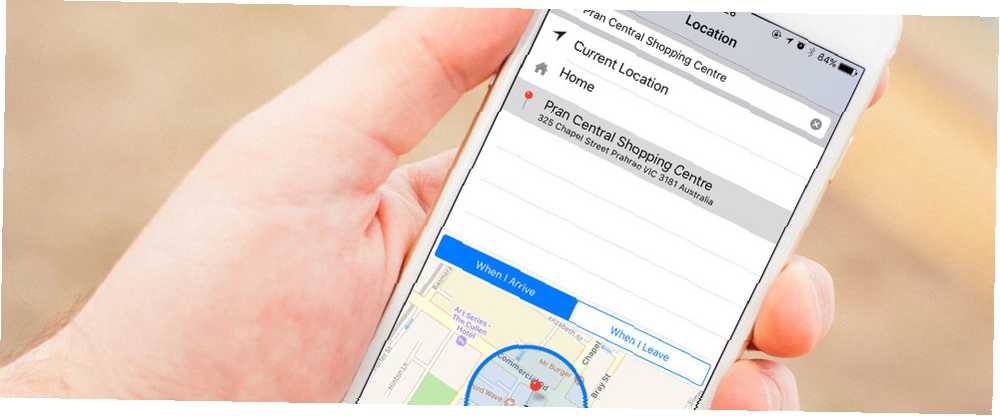
Michael Cain
0
4928
297
Définissez des alertes lorsque vous vous rendez à l'épicerie, n'oubliez pas de ramasser un colis non distribué lorsque vous vous trouvez à proximité du bureau de poste et faites d'autres choses ordonnées en fonction de votre emplacement..
Apple a introduit les alertes liées à l'emplacement pour son application Rappels dans la mise à jour iOS 5, mais de nombreux utilisateurs ne sont toujours pas conscients de l'existence de cette fonctionnalité. À l'époque, les puces GPS inefficaces constituaient l'un des problèmes les plus importants en matière de batterie. Évitez ces applications iPhone pour améliorer la durée de vie de la batterie. Évitez ces applications iPhone pour une meilleure durée de vie de la batterie. Tuer des applications d'arrière-plan ne permet pas d'économiser votre batterie. Dans certains cas, vous devrez absolument éviter une application. afin de l'empêcher de drainer l'énergie de votre smartphone. , mais la technologie de localisation a parcouru un long chemin depuis.
Configurer les alertes d'emplacement
Cette fonctionnalité n'a pas beaucoup changé depuis son introduction et peut être utilisée pour déclencher et alerter tout ancien élément de rappel à l'aide de l'application Rappels par défaut de votre iPhone. Premier lancement Des rappels et créer un rappel. Vous pouvez organiser vos éléments de rappel sur des listes et les coder par couleur, ou simplement les coller dans la liste par défaut. “Des rappels” Catégorie.
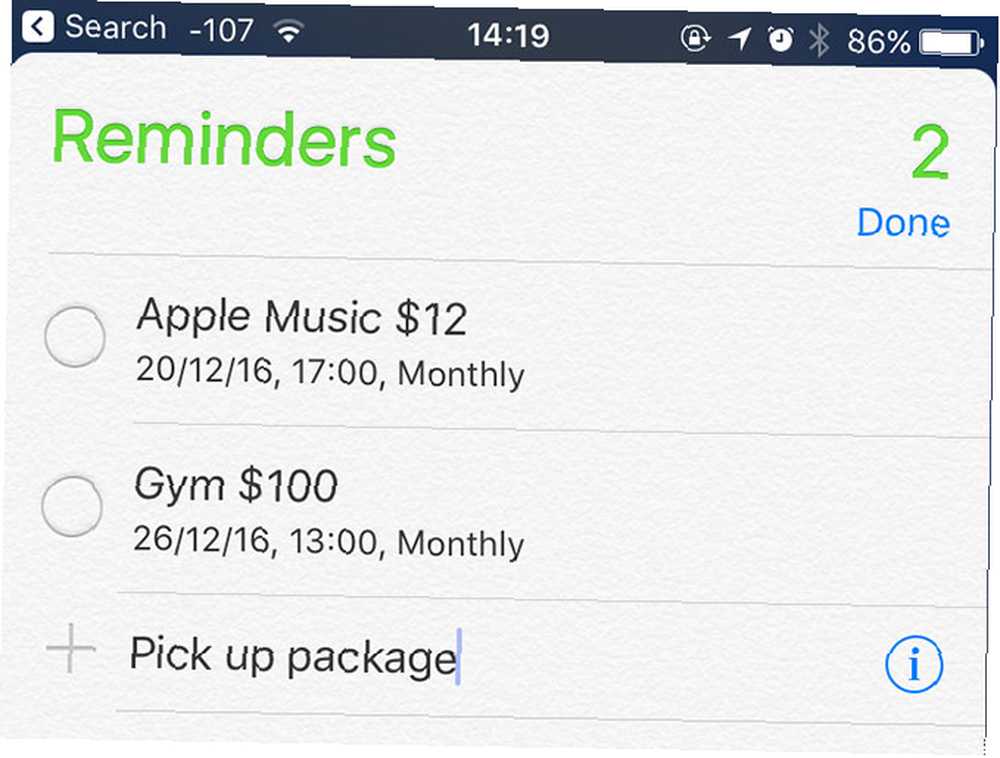
Appuyez sur le “plus” + bouton pour créer un rappel, ou appuyez sur un autre élément de la liste pour l'utiliser pour une alerte géolocalisée. Appuyez ensuite sur l'information “je” bouton à droite de l'alerte pour plus de détails. Vous pouvez définir un rappel spécifique pour une date, ajouter une priorité, prendre des notes et utiliser la Rappelle-moi à un endroit bascule pour activer les alertes de localisation.
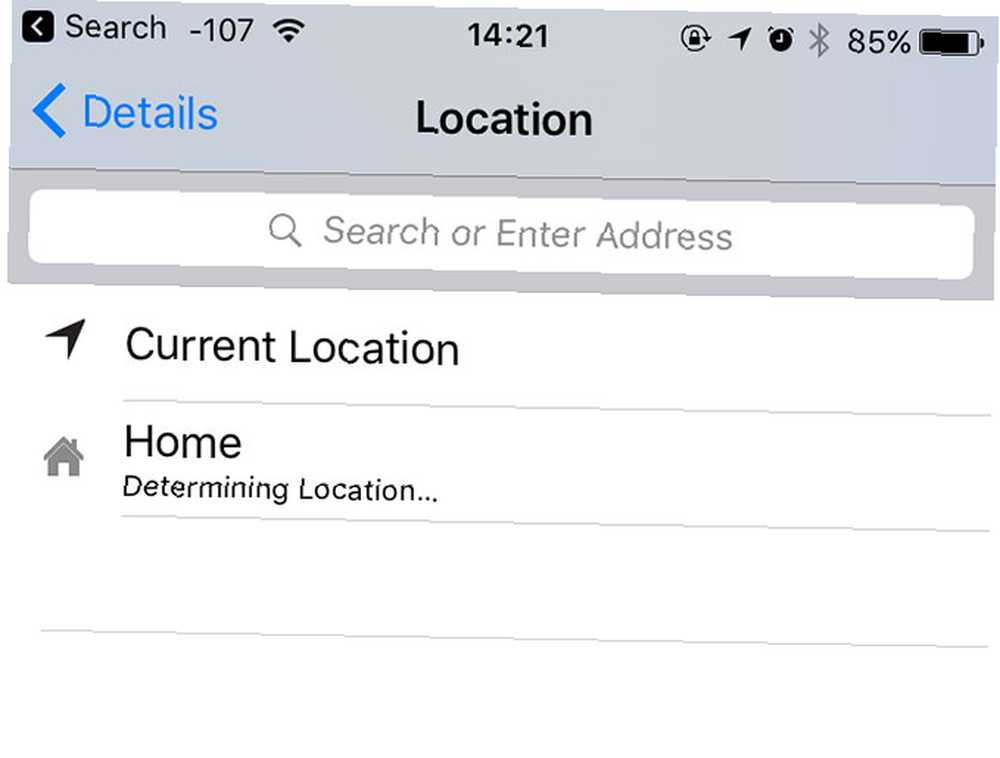
Une fois que vous l'avez activé, appuyez sur le bouton Emplacement bouton et choisissez dans la liste des options ou entrez une adresse. Il est également possible de rechercher une entreprise ou un lieu par son nom ou son adresse, puis appuyez sur le lieu de votre choix pour afficher d'autres options de Quand j'arrive ou Quand je pars.
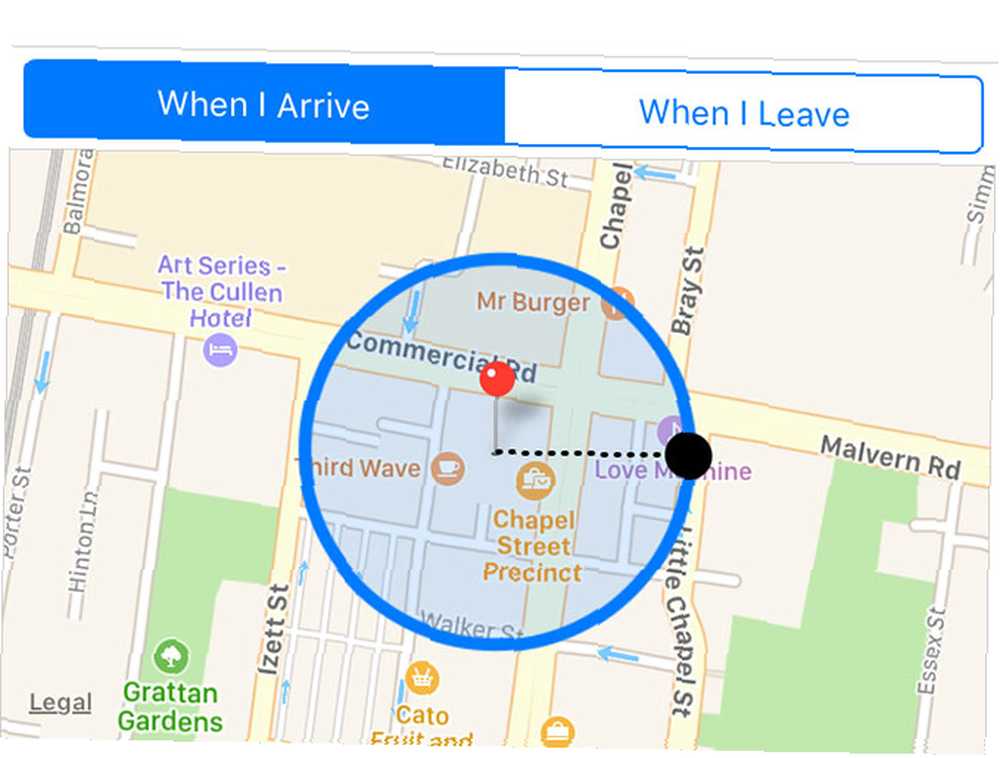
Choisissez-en un, puis déterminez la taille de la zone que vous souhaitez utiliser pour déclencher l'alarme. Appuyez sur le point noir de la carte et faites-le glisser vers une zone avec laquelle vous êtes à l'aise. Ne le faites pas trop grand, sinon votre alerte sonnera trop tôt et vous risquez de l'oublier. Quand vous avez fini frappé Détails pour revenir à l'écran précédent, puis Terminé pour appliquer vos changements.
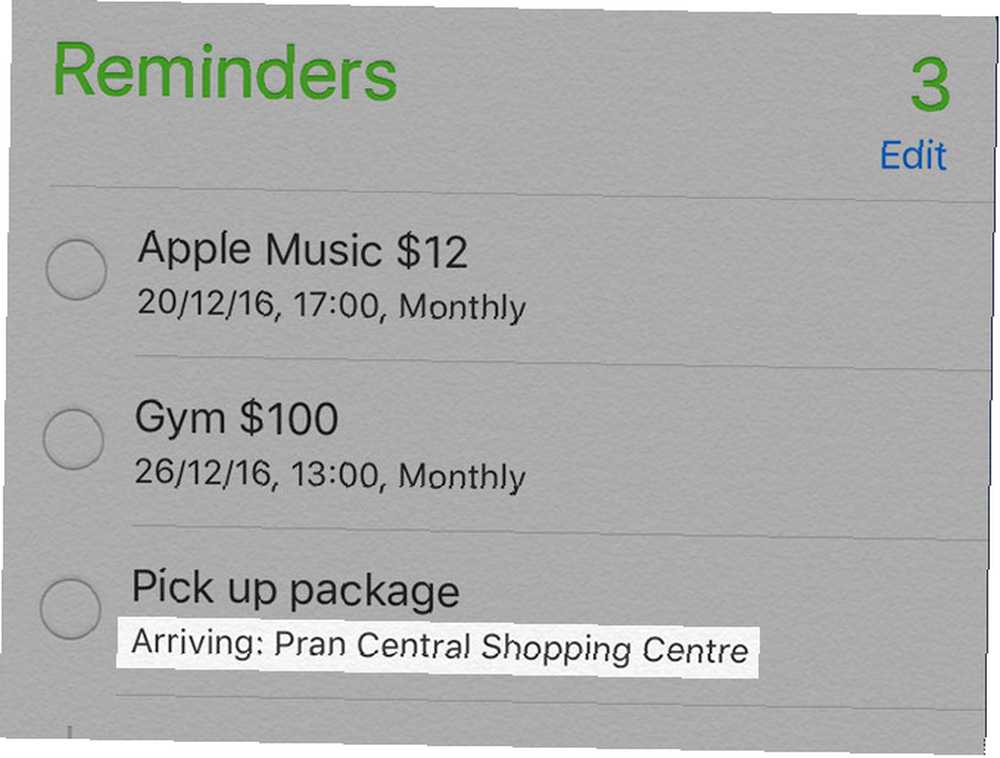
Votre rappel permettra maintenant de spécifier les critères que vous avez définis sous le nom que vous avez appelé. Vous pouvez le déplacer vers une autre liste sans l'annuler. Pour le supprimer, faites simplement glisser votre doigt vers la gauche et appuyez sur Effacer.
Rappel: Vous pouvez recycler les anciennes alertes que vous avez déjà complétées d'un simple clic - il suffit de cliquer sur Montrer terminé, décochez un élément, puis appuyez sur les informations “je” définir des alertes pour un lieu ou une heure spécifique.
Utilisez IFTTT pour plus d'options
IFTTT, qui signifie If This Then That, est un service qui vous permet d’utiliser des déclencheurs et des actions pour automatiser diverses applications et services Web. Vous pouvez télécharger gratuitement l'application iOS IFTTT pour connecter ensemble les services iOS principaux, notamment l'application Rappels, votre emplacement iOS, Photos, Contacts et la fonctionnalité Safari. Liste de lecture Utiliser la liste de lecture de Safari pour la lecture hors connexion sur votre Mac et iPhone Utiliser la liste de lecture de Safari pour lire hors connexion sur votre Mac et iPhone Vous souhaitez partager des articles entre votre iPhone et votre Mac? Utiliser la liste de lecture de Safari. .
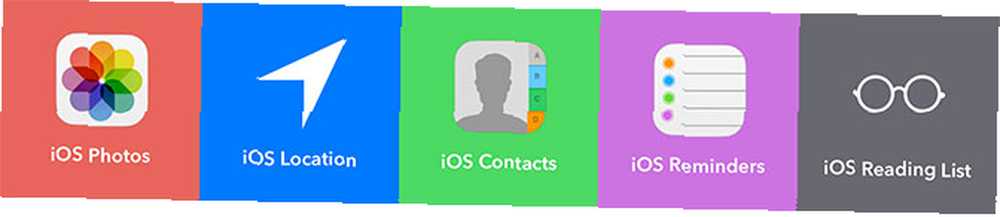
En tant que tel, vous pouvez utiliser le canal d'emplacement iOS pour déclencher des actions lorsque vous entrez ou quittez un emplacement spécifique. La zone d’effet peut être plus petite que celle utilisée par les rappels iOS. Vous pouvez en faire plus avec la fonctionnalité telle que la configuration d’une notification répétée (à l’aide de l’action Notifications), la consignation de vos heures de travail (à l’aide de Google Sheets) ou l’envoi de texte ou de messages. email.
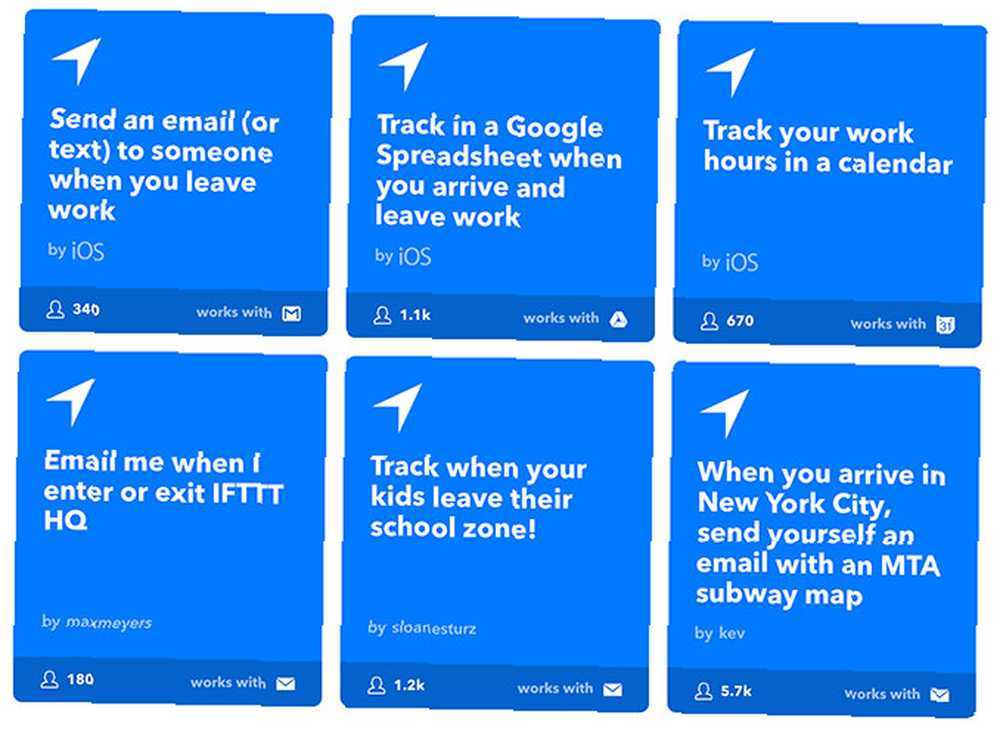
Ces déclencheurs se répètent jusqu'à ce que vous les désactiviez. Ainsi, même s'ils ne sont pas parfaits pour des tâches ponctuelles telles que le souvenir d'acheter du pain ou de prendre un paquet, ils sont infiniment plus utiles si vous souhaitez utiliser votre position avec des services autres qu'Apple. Créer des alertes est simple: spécifiez un déclencheur (comme arriver quelque part) et une action (modifier une feuille de calcul, envoyer un texte, déclencher une notification) et vous avez terminé. Activer et désactiver ce que IFTTT décrit comme “applets” est une question de toucher une bascule dans l'application mobile.
Quelques considérations
Alors que les puces GPS sont devenues plus efficaces et que l'arrivée du coprocesseur de mouvement d'Apple, désormais fournie avec chaque nouveau système mobile sur puce, réduit le nombre de fois que votre appareil doit demander une solution GPS, la durée de vie de la batterie reste préoccupante. Toute application qui vérifie constamment votre position volonté vider votre appareil plus rapidement que de simplement déclencher une alerte pour qu'il se déclenche à une heure ou une date donnée.
Si vous constatez déjà que votre iPhone a du mal à passer une journée complète sans charge, ou si vous essayez de préserver la durée de vie de la batterie, procédez comme suit: Comment réparer une vie de batterie médiocre sur iOS 10 qu'est-ce que c'était avant de vous mettre à jour? Voici ce qui se passe et comment l’améliorer. Dans la mesure du possible, vous voudrez peut-être limiter autant que possible votre utilisation d'alertes et d'applications basées sur la localisation..

Vous risquez également de manquer une alerte en raison d'un signal GPS médiocre, en particulier si vous ne restez pas dans la zone d'alerte très longtemps. Pour cette raison, si vous en avez urgent rappels, vous souhaiterez probablement définir une alerte en fonction du temps, juste pour vous assurer que vous la voyez.
Alors que d'autres applications tierces incluent des alertes de localisation, aucune d'elles ne semble être bien meilleure que celle proposée par Apple. La plupart d'entre eux n'ont pas vu de mise à jour depuis des années, ont fait l'objet de mauvaises critiques et ne peuvent rivaliser avec la puissance d'IFTTT. Si vous voulez plus d'automatisation géolocalisée dans votre vie, IFTTT est la solution idéale. Mettez votre iPhone au travail avec IFTTT Mettez votre iPhone au travail avec IFTTT IFTTT est l'acronyme de "If This, Then That" et se prononce comme ce dernier. une partie du mot "cadeau". Le service promet de mettre le Web à votre service, en utilisant un système de…. L'application iOS Rappels vous permet également de faire beaucoup plus, comme demander à Siri de créer des alertes pour vous. Utilisez les rappels iPhone pour une meilleure utilisation avec les bonnes applications et astuces Utilisez les rappels iPhone pour une meilleure utilisation avec les bonnes applications et conseils Ajout de rappels et d'événements de calendrier sur votre iPhone devrait être un processus indolore - et cela peut être le cas si vous utilisez les bonnes applications et astuces pour gagner du temps.. .
Utilisez-vous des rappels de localisation sur votre iPhone? Quels cool applets IFTTT avez-vous mis au point? Faites-nous savoir dans les commentaires ci-dessous.
Article original de Bakari Chavanu.











